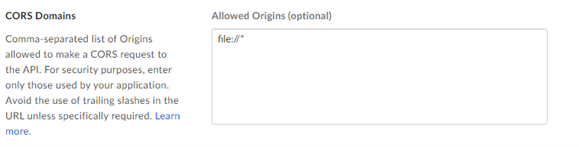连接类型 | Alteryx 工具。最新版本可从 Alteryx Marketplace 获得。 |
支持类型 | 读取和写入 |
版本 | 描述 |
v2.5.6 |
|
v2.5.5 |
|
v2.5.4 |
|
v2.5.2 |
已知问题
Alteryx Server 需要将“SDK 访问模式”设置设为 AllowAll 值。 |
v2.5.1 |
已知问题
|
v2.5.0 |
已知问题
|
v2.4.0 |
|
v2.3.0 |
|
v2.2.0 |
|
v2.1.1 |
|
v1.0.0 |
|
有了 Box 连接器,即可在 Designer 中使用存储在 Box 工作区中的文件运行、计划和发布工作流。支持的文件类型包括 XLSX、CSV 和 YXDB。
小心
此连接器不支持桌面自动化(计划程序)。
Box 工具 2.5.0 版及更高版本支持数据连接管理器,以便更轻松、更安全地存储凭证。创建到 Box 的连接,并在包含 Box 工具的工作流中轻松重复使用存储的凭证。Alteryx Server 需要存储的凭证才能成功运行已发布的工作流。
确保您为包含 Box 工具 2.5.0 版及更高版本的工作流启用了 AMP Engine,以充分利用 Designer 功能的潜力。
使用您的 Box 凭证登录 https://alteryx.app.box.com/developers/console。
选择创建新应用程序。
选择自定义应用程序。
在身份验证方法中,选择用户身份验证 (OAuth 2.0)。输入应用程序名称并选择创建应用程序。
在应用程序范围的配置选项卡上,选择写入存储在 Box 中的所有文件和文件夹以向应用程序提供权限。
选择保存更改。
要生成新的开发人员令牌,请选择撤销,然后选择生成开发人员令牌。
您可以使用 OAuth 2.0 凭证中的客户端 ID 和客户端密码进行身份验证。
要避免在使用具有 OAuth 身份验证或访问令牌和 JWT 的应用程序时出现 Box CORS 问题,请使用自定义配置:
具有 OAuth 身份验证的 Box 应用程序:
添加重定向 URI https://cef.alteryx.com/designer/oauthcallback 以解决 CEF 窗口 CORS 问题。

为允许的来源输入
file://*。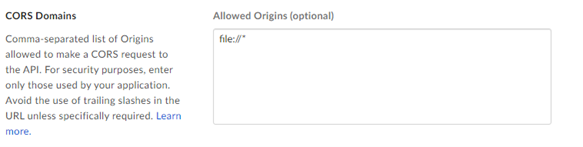
具有访问令牌和 JWT 身份验证的 Box 应用程序:
为允许的来源输入
file://*。